Wie Man
So klonen Sie eine Stimme mit KI: Eine Schritt-für-Schritt-Anleitung

KI-Stimmen sind in letzter Zeit so gut geworden, dass Sie keinen Voice-Over mehr aufnehmen müssen, um der Videoerstellung eine persönliche, menschliche Note zu verleihen. Noch besser ist, dass Sie mit Voice-Cloning Voice-Overs erstellen können, die wie Sie selbst (oder einer Ihrer Teamkollegen) klingen.
Die Verwendung einer vertrauten Stimme für Ihre Voice-Overs ist besser für das Kundenvertrauen und die Markenkonsistenz – und das alles, ohne jemals Ihr Aufnahmegerät hervorzuholen.
Was ist Stimmklonen?
- Durch das Klonen von Stimmen wird mithilfe von KI eine künstliche Kopie der Stimme einer Person erstellt. Im Allgemeinen sind zwei Schritte erforderlich: Zunächst analysiert die KI eine Stimmprobe mit maschinellem Lernen und wählt dabei individuelle Qualitäten der Stimme aus, wie Intonation, Tenor, Tempo und Akzent.
- Anschließend erstellt die KI mithilfe der Daten, auf denen sie trainiert wurde, eine synthetische Version der Stimme, die diesen Eigenschaften so genau wie möglich entspricht.
Wenn Sie mit der führenden Technologie und einem ausreichend langen Sample fertig sind, sollte die geklonte Stimme kaum von der echten Stimme zu unterscheiden sein.
Es ist ziemlich einfach Klonen Sie eine Stimme mit KI da Sie das richtige Werkzeug haben. Wir empfehlen das Voice Cloning-Tool von Kapwing. Es ist direkt in unseren umfassenden Video-Editor integriert, was es ganz einfach macht Fügen Sie Voice-Overs hinzu mit Ihrer neuen KI-Stimme.
So klonen Sie eine Stimme mit KI
Hier finden Sie eine kurze Schritt-für-Schritt-Anleitung, wie Sie mit Kapwing Ihren eigenen Sprachklon erstellen.
Schritt 1: Öffnen Sie ein neues Projekt in Kapwing
Gehen Sie zu Kapwing.com und wählen Sie oben in Ihrem Arbeitsbereich die Option „Neu erstellen“.
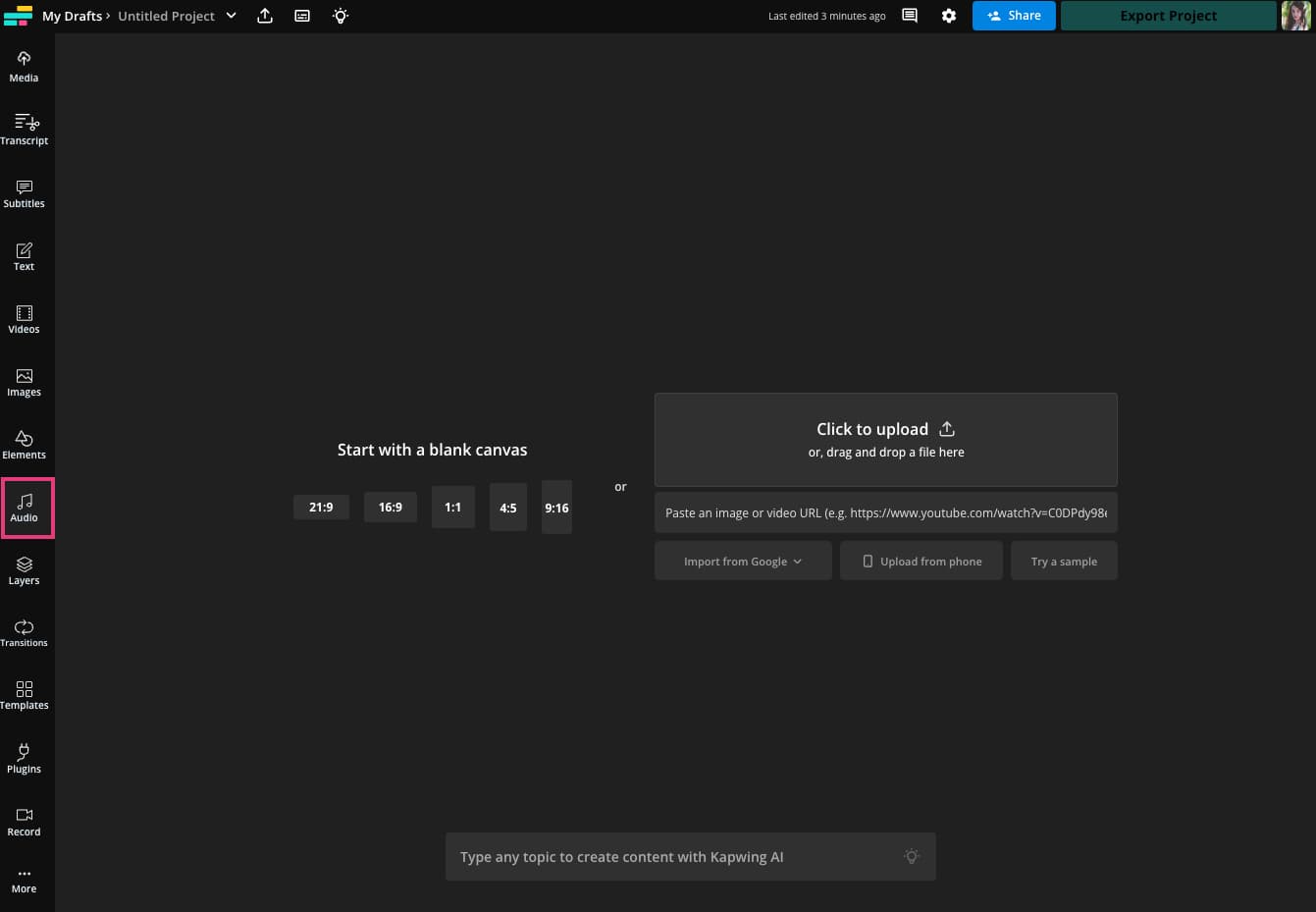
Öffnen Sie die Registerkarte „Audio“ im Menü auf der linken Seite.
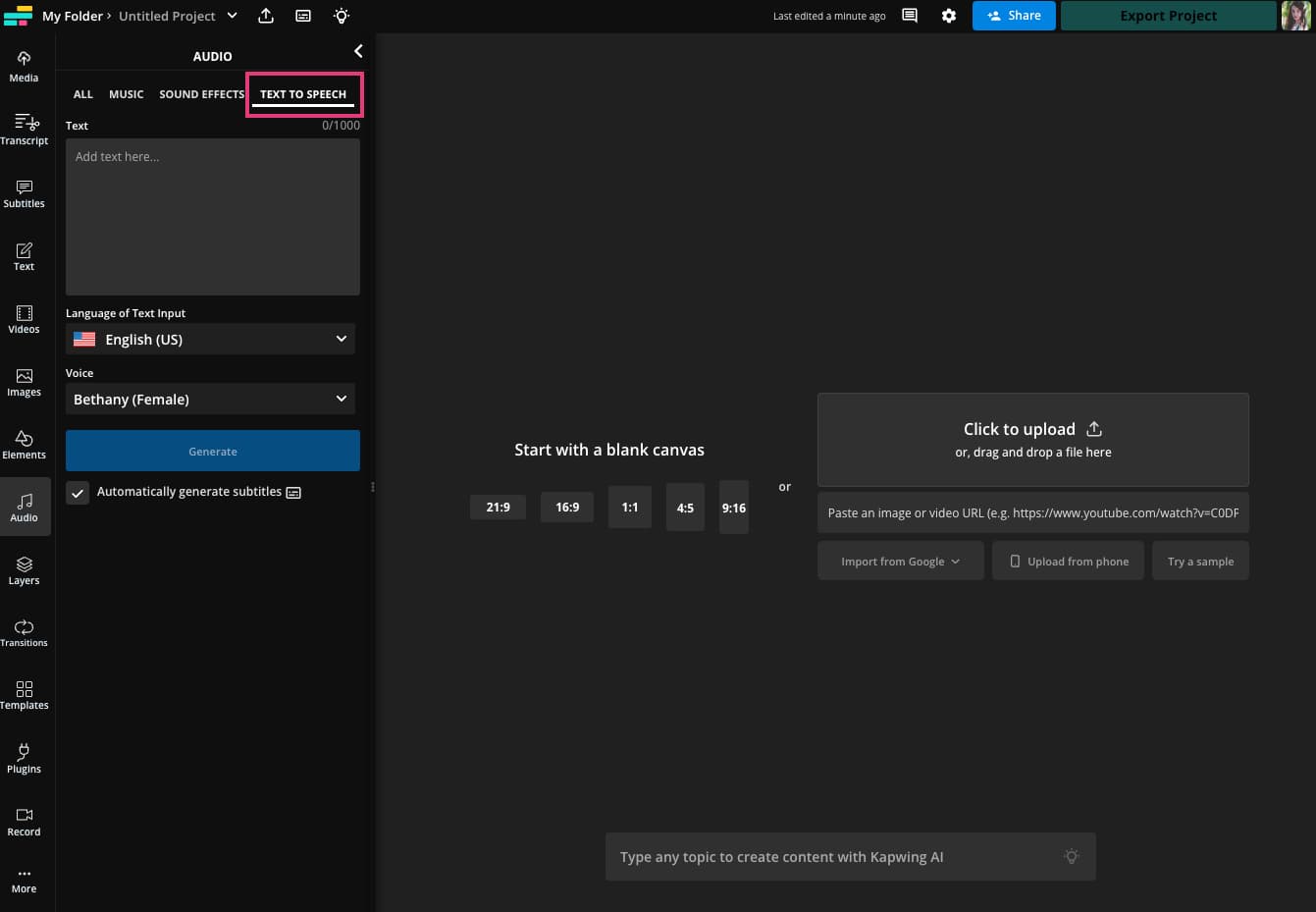
Wählen Sie „Text to Speech“ aus den Optionen der Registerkarte „Audio“.
Schritt 2: Fügen Sie eine neue Stimme hinzu
Öffnen Sie das Dropdown-Menü „Stimme“ und wählen Sie „Neue Stimme hinzufügen“.
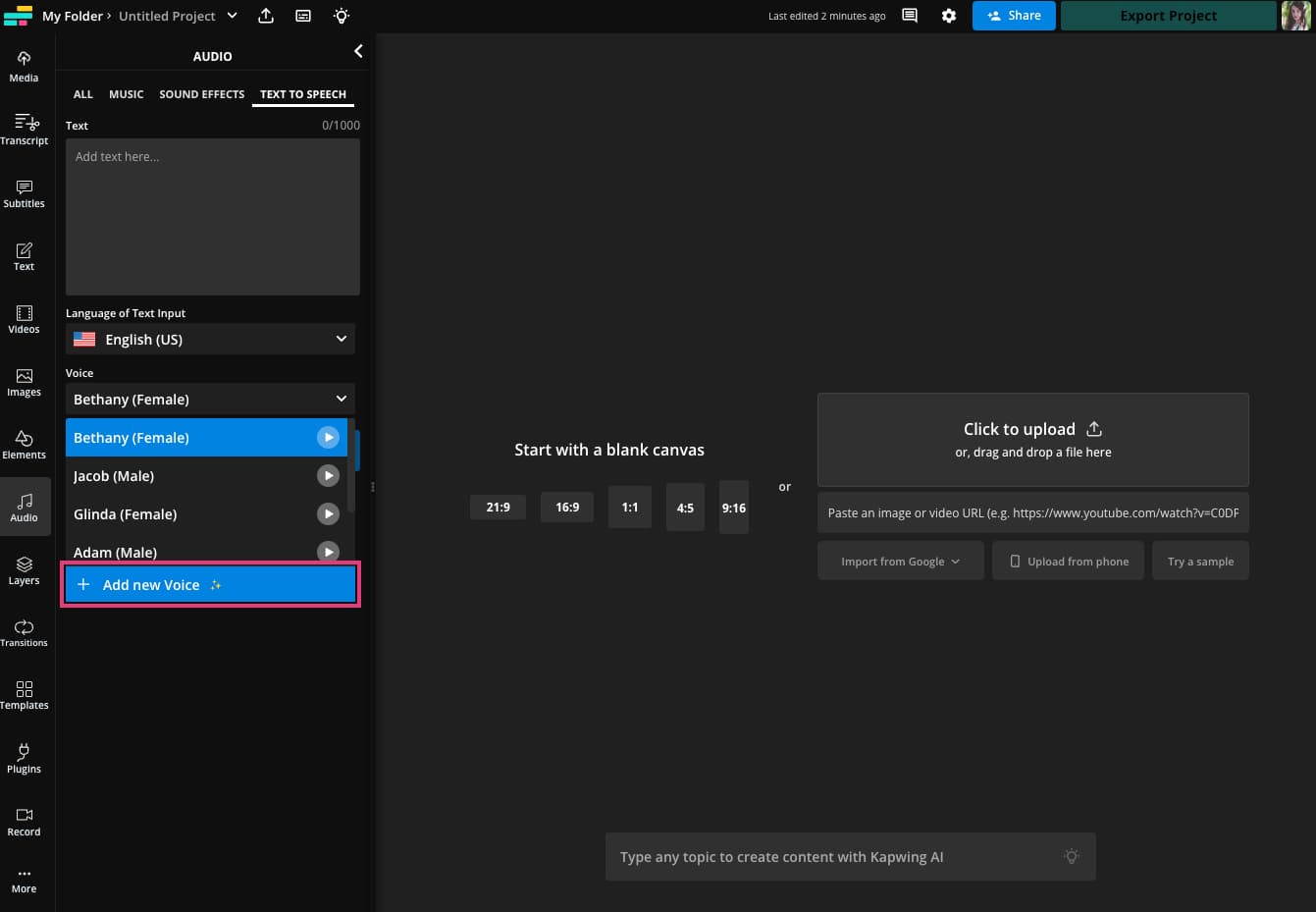
Dadurch wird das Fenster „Voice Cloning“ geöffnet. Unterstützt von ElevenLabs, wo Sie mit der Erstellung Ihres neuen KI-Sprachklons beginnen können. Alle hier geklonten Stimmen werden im Brand Kit Ihres Arbeitsbereichs gespeichert und stehen Ihnen und Ihrem Team in zukünftigen Projekten zur Verfügung.
Es gibt zwei Möglichkeiten, eine Stimme in Kapwing zu klonen:
1. Klonen Sie eine Stimme aus einem Sample
Diese Option erstellt einen Klon, indem die KI anhand vorhandener Audiobeispiele trainiert wird. Wenn Sie bereits Video- oder Audiodateien auf Ihrem Gerät gespeichert haben, ziehen Sie diese per Drag & Drop in das Upload-Fenster oder klicken Sie, um Ihr Gerät zu durchsuchen.
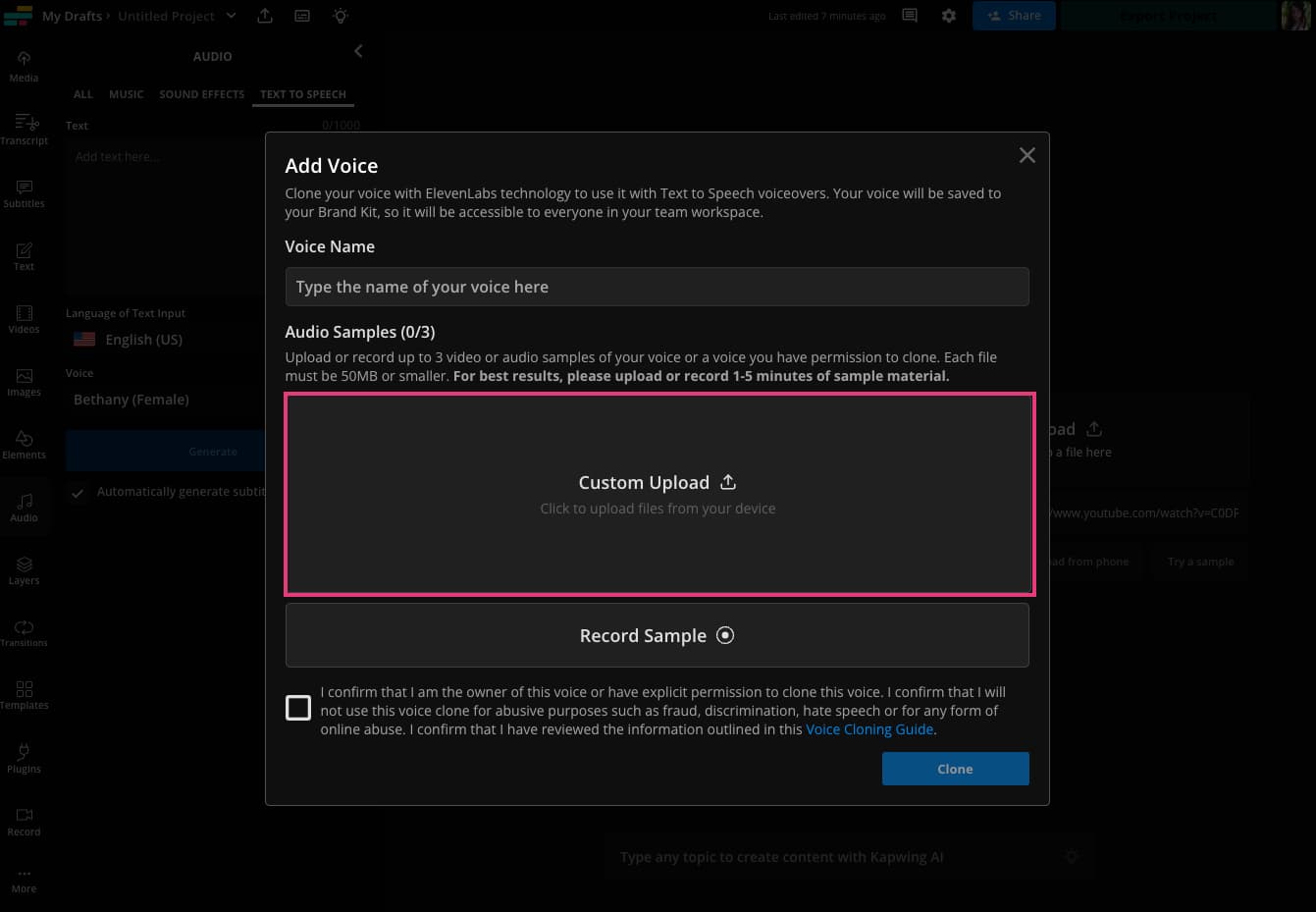
Sie können hier bis zu drei Proben hinzufügen. Ideale Sprachproben sollten einen klaren Klang mit nur einem einzigen Sprecher haben. Wir empfehlen, alle drei Samples hinzuzufügen und jede Datei etwa eine Minute lang zu halten.
2. Klonen Sie eine Stimme aus einer Aufnahme
Wenn Sie kein Hörbeispiel zur Hand haben, können Sie Ihre Stimme jederzeit direkt in Kapwing aufnehmen. Wählen Sie im Voice Cloning-Fenster die Option „Sample aufnehmen“.
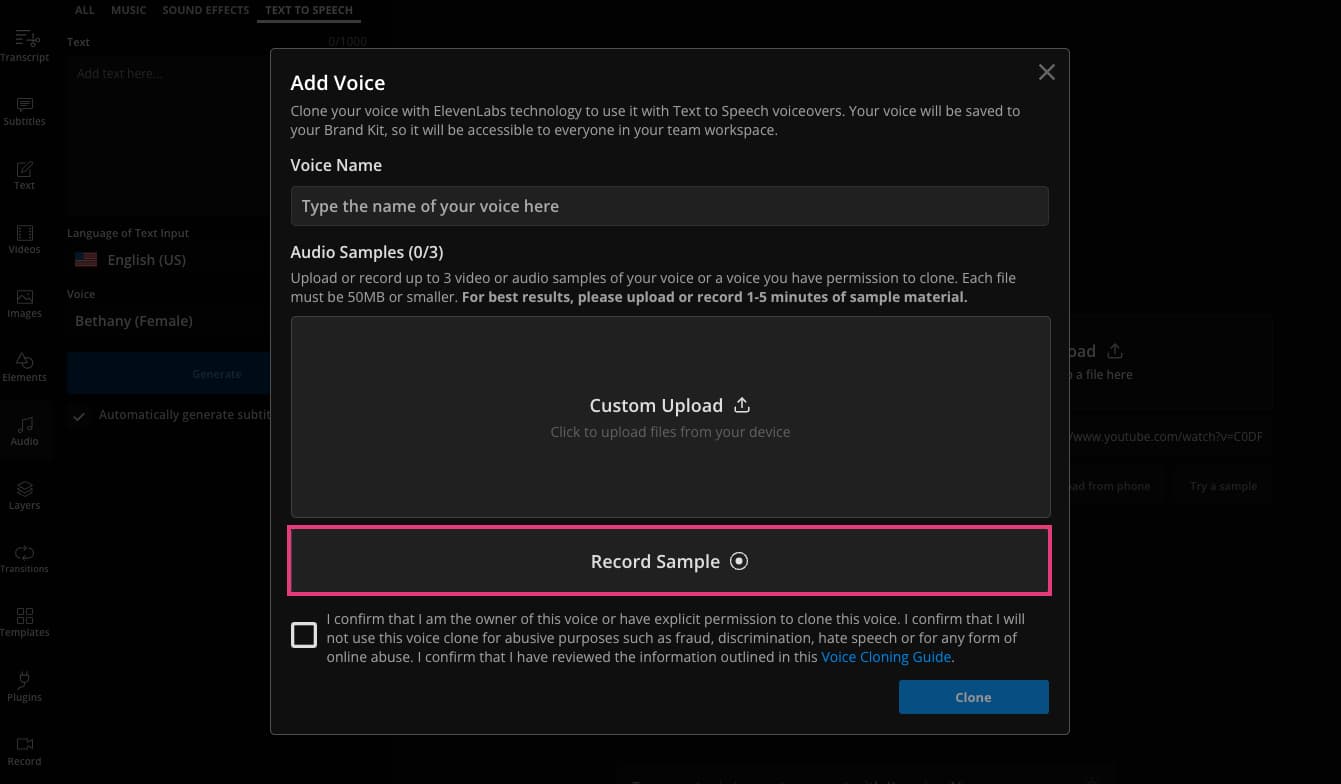
Stellen Sie sicher, dass Ihre Mikrofoneinstellungen korrekt sind, und starten Sie dann die Aufnahme. Sie können aus dem Beispielskript, aus Ihrem eigenen Skript vorlesen oder einfach spontan reden. Das Ziel besteht darin, sich selbst beim Sprechen mit verschiedenen Tonlagen und Tonlagen 1–3 Minuten lang aufzuzeichnen.
Listen Sie auf, was Sie an diesem Tag vorhaben, oder lesen Sie eine Textpassage von jemand anderem, wenn Sie nicht wissen, worüber Sie sprechen sollen.
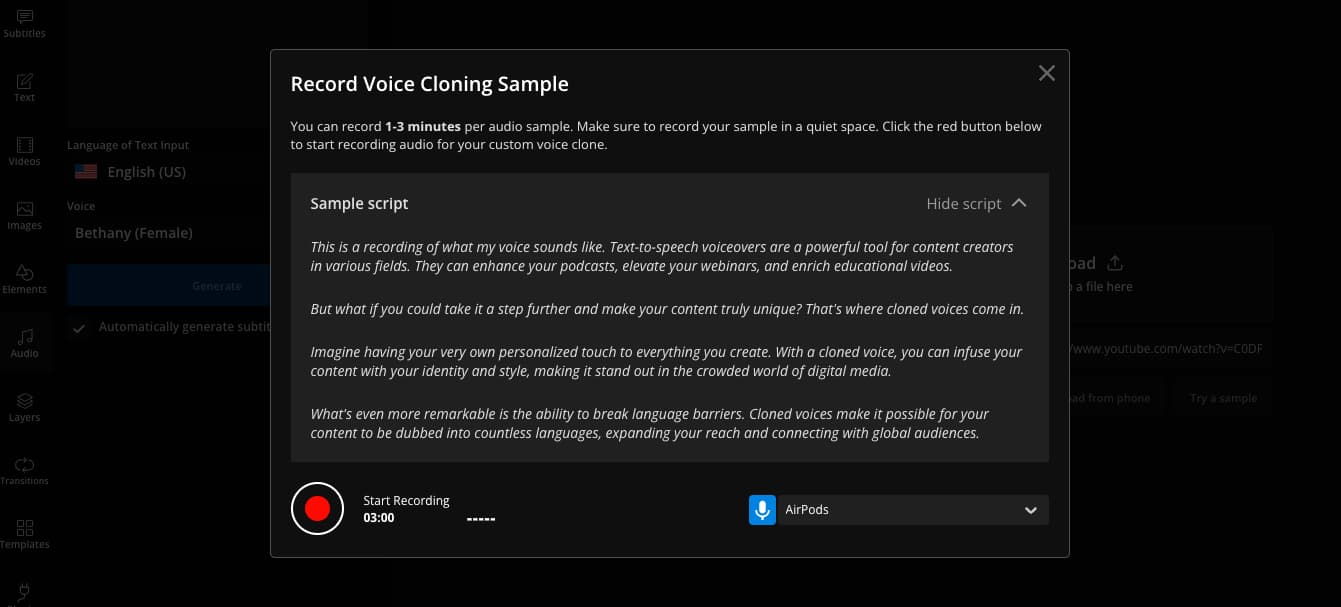
Geben Sie Ihrer neuen Stimme einen Namen, unabhängig davon, ob Sie Ihr Sprachbeispiel aufzeichnen oder vorhandene Aufnahmen hochladen (Ihren, wenn Sie Ihre eigene Stimme klonen, oder den Namen der Stimme der Person, für deren Klonen Sie die Erlaubnis erhalten haben).
Denken Sie daran, dass diese Stimme jetzt in Ihren Text-to-Speech-Sprachoptionen angezeigt wird, sodass Sie wissen sollten, um welche Stimme es sich handelt.
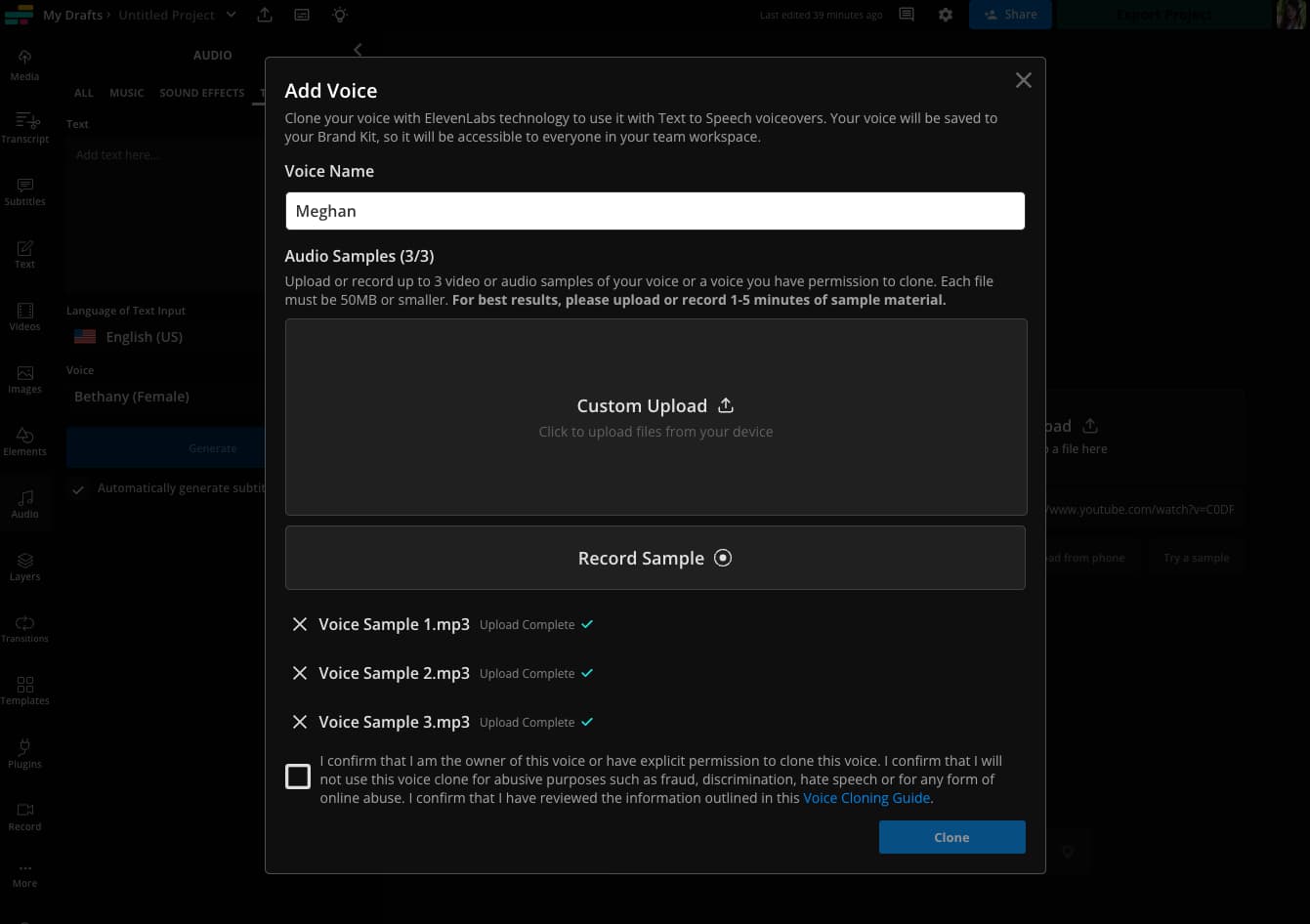
Aktivieren Sie abschließend das Kontrollkästchen, um zu bestätigen, dass Sie die Berechtigung zum Klonen dieser Stimme haben. Bitte lesen Sie die vollständige Offenlegung und stellen Sie sicher, dass Sie die gesetzlichen Anforderungen einhalten – Kapwing duldet oder befürwortet das Klonen von Stimmen nicht, für die Sie nicht alle Rechte und Genehmigungen behalten.
Wenn Sie bereit sind, klicken Sie auf die Schaltfläche „Klonen“ und die KI von Kapwing beginnt mit der Analyse der Samples und der Synthese Ihrer Stimme. Dieser Vorgang kann einige Minuten dauern.
Schritt 3: Fügen Sie den neuen Sprachklon zu Ihrem Projekt hinzu
Um Ihren Sprachklon zu einem Videoprojekt hinzuzufügen, öffnen Sie erneut das Menü „Text to Speech“ im Audio-Tab. Öffnen Sie das Dropdown-Sprachmenü. Sie sollten nun unter den Optionen die Stimme sehen, die Sie geklont und benannt haben. Daneben wird das Drei-Karten-Symbol angezeigt, das darauf hinweist, dass es sich um eine geklonte Stimme handelt.
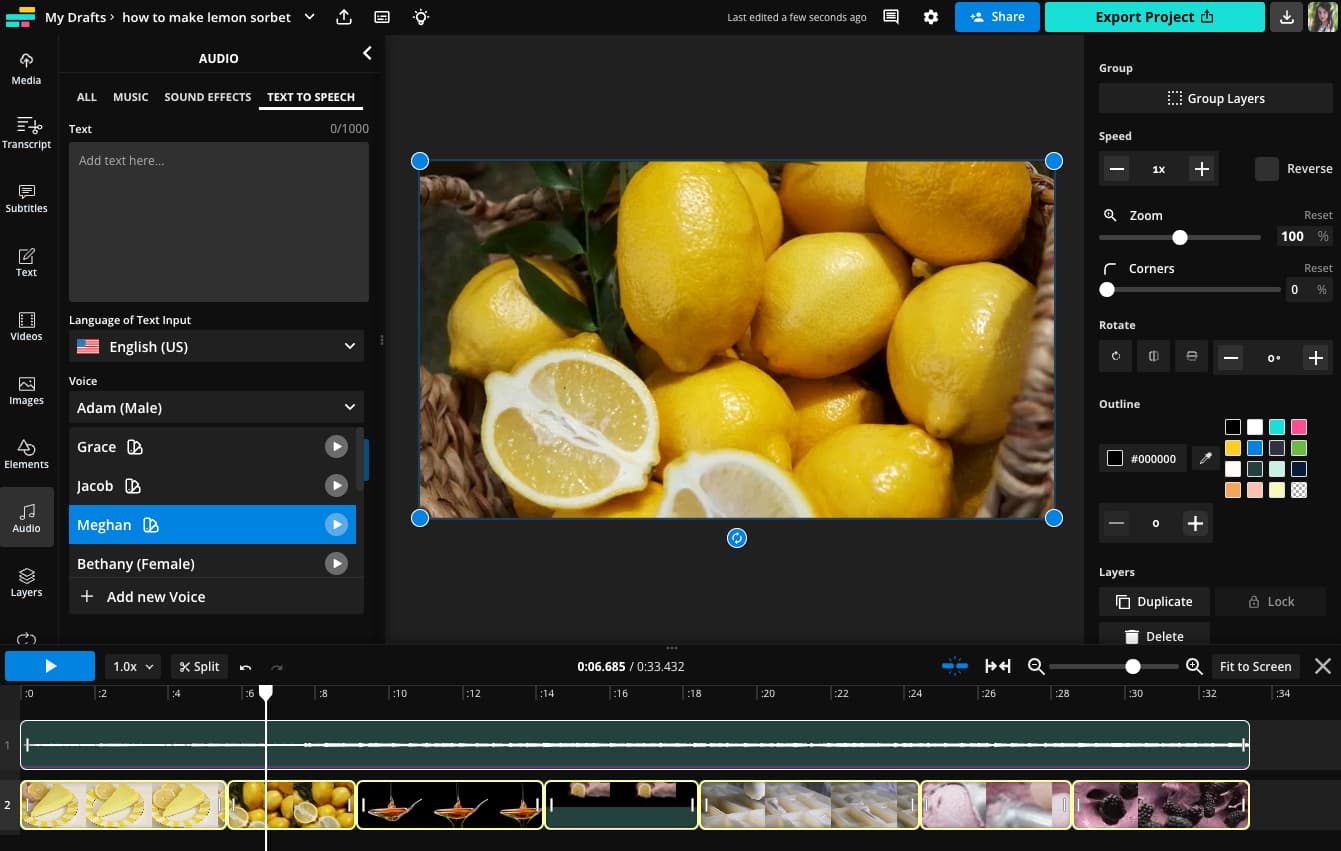
Sie können den Klang der Stimme vorhören, indem Sie auf die Wiedergabetaste daneben klicken. Wenn Sie damit nicht zufrieden sind, können Sie einen neuen Sprachklon erstellen. Der beste Weg, damit es mehr nach Ihnen klingt, besteht darin, die Länge und Vielfalt der von Ihnen bereitgestellten Sprachbeispiele zu erhöhen.
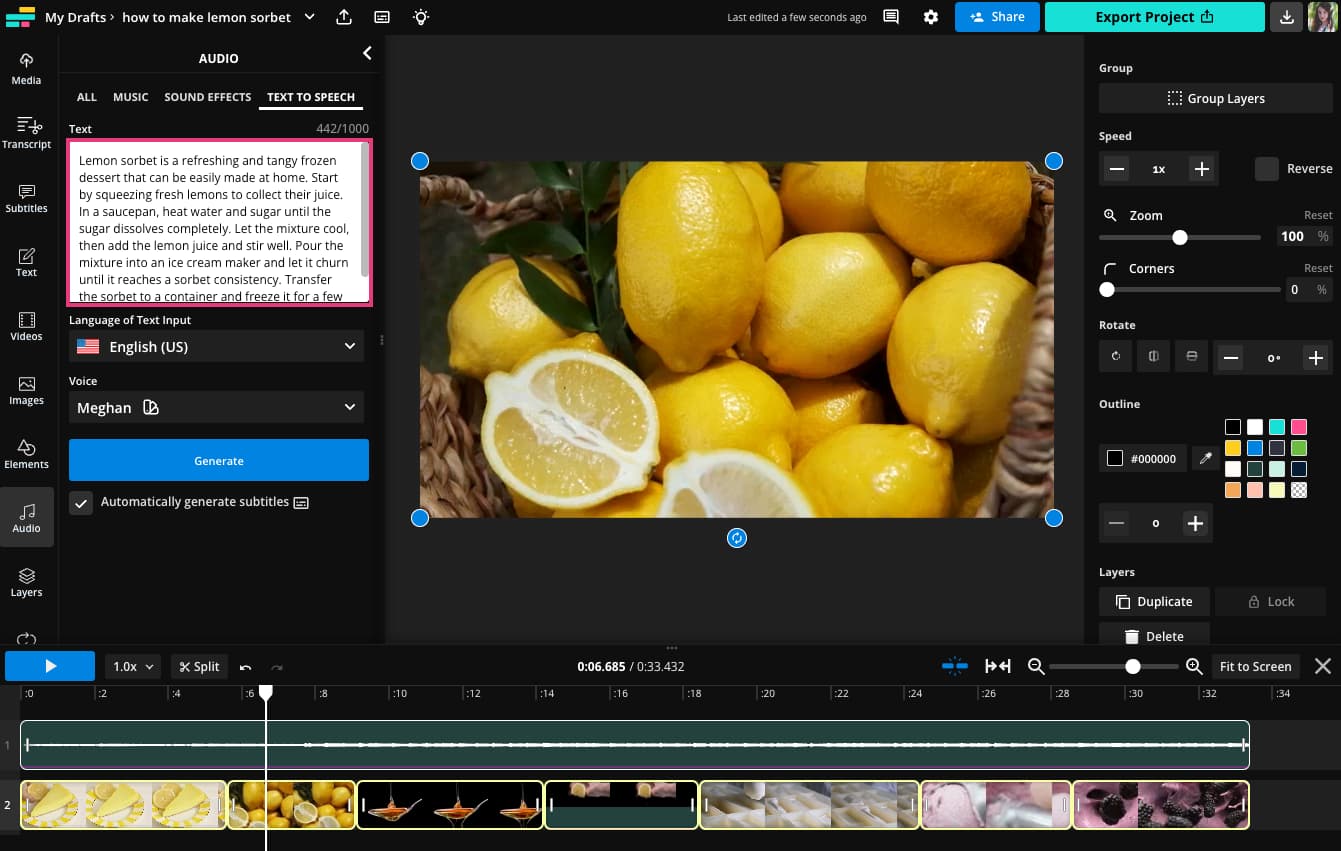
Wenn Sie mit dem Klang der Stimme zufrieden sind, geben Sie einfach Ihr Voice-Over-Skript in das Textfeld oben ein und klicken Sie auf „Generieren“. Kapwing fügt das Voice-Over als Audioebene in die Projekt-Timeline ein und Automatische Untertitel generieren sowie.
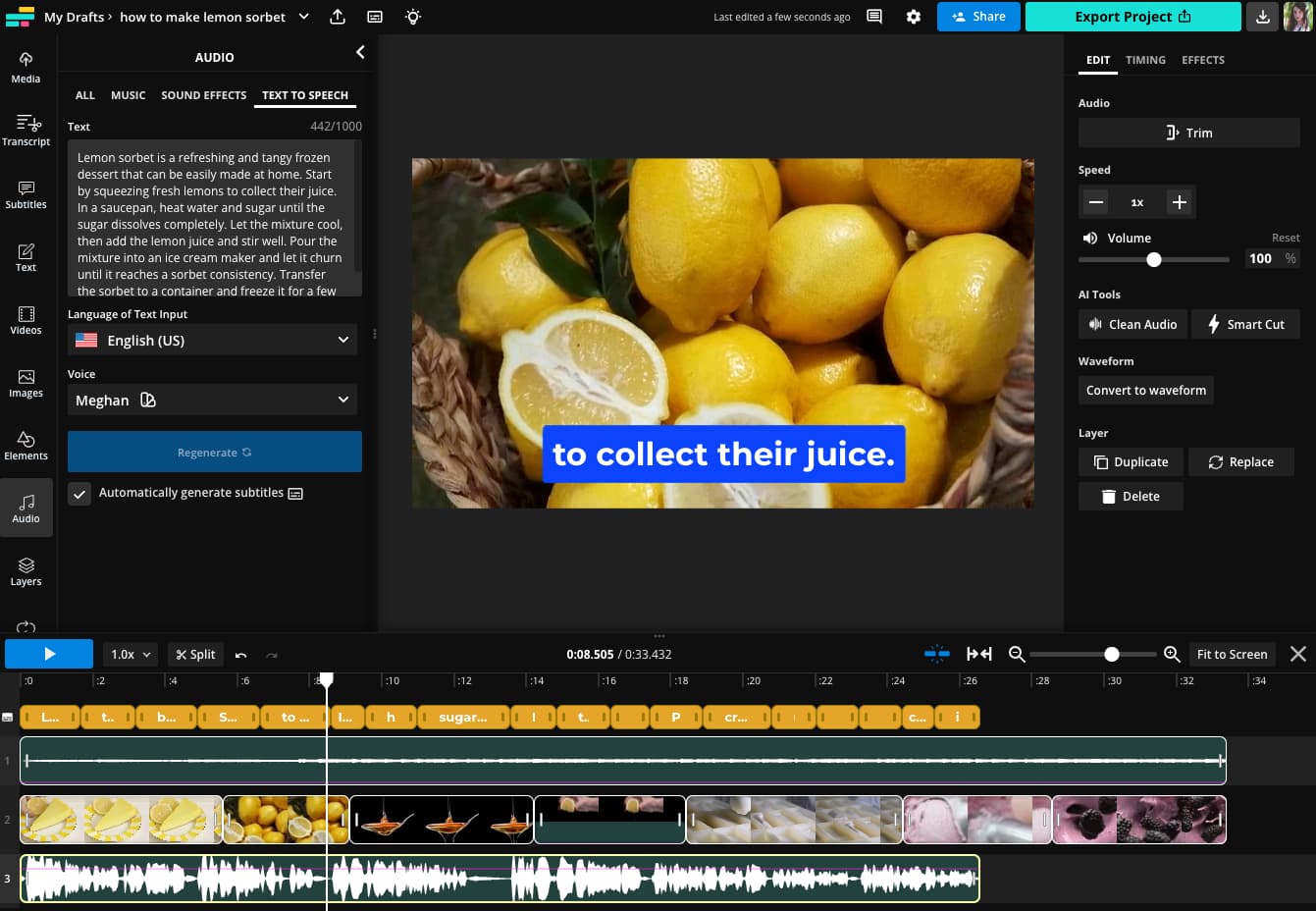
Um Ihre gespeicherten Sprachklone zu verwalten, öffnen Sie das Brand Kit in Ihrem Arbeitsbereich. Hier können Sie alle gespeicherten Stimmen sehen und alle nicht mehr benötigten Stimmen entfernen.
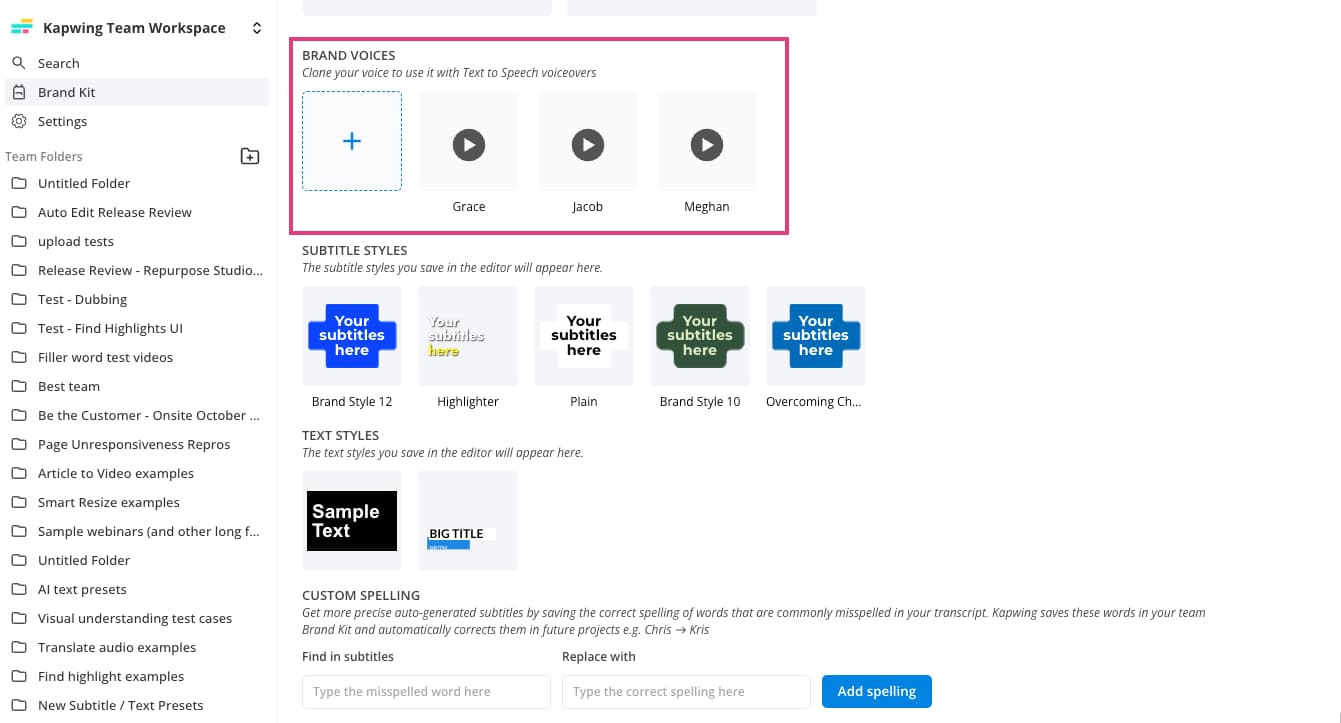
Und das ist es!
Sie können diese geklonten Stimmen jetzt für alle zukünftigen Projekte verwenden.
So verwenden Sie Ihren KI-Sprachklon
Es gibt viele Anwendungen für das Klonen von Stimmen, unter anderem:
Hinzufügen von professionell klingendem Voice-Over zu Videos
Fügen Sie TikToks einen Voice-Over hinzuYouTube-Videos, interne Schulungsvideos usw. Während Sie dies natürlich mit normalem KI-Voice-Over erreichen können, hilft Ihnen die Verwendung einer geklonten Stimme dabei, ein einheitliches Branding für alle Ihre Inhalte mit vertrauten Stimmen zu erstellen.
Anstelle eines generisch klingenden Voiceovers können Sie auch ein Voiceover hinzufügen, das genau nach Ihnen klingt. Oder wenn Ihr Unternehmen einen bestimmten Sprecher/„Gesicht der Marke“ hat, könnten Sie stattdessen eine Stimme erstellen, die wie dieser klingt.
Korrigieren/Aktualisieren vorhandener Voice-Overs, ohne etwas neu aufzunehmen
Ganz gleich, ob Sie eine fehlerhafte Aufnahme verpasst haben, Ihr Skript nach dem Drücken der Aufnahmetaste aktualisiert haben oder einfach nur ein veraltetes Video mit einem neuen Voice-Over auffrischen mussten: Mit dem Klonen von Stimmen können Sie Inhalte nahtlos aktualisieren, ohne etwas neu aufnehmen zu müssen.
Erreichen Sie neue Zielgruppen, indem Sie Ihren Sprachklon übersetzen
Gehen Sie über das Hinzufügen übersetzter Untertitel hinaus und tatsächlich Übersetzen Sie Ihr gesprochenes Audio mit Voice-Cloning. Mit Kapwing können Sie Ihre von der KI geklonte Stimme in über 20 Sprachen übersetzen, sodass eine zweite oder dritte Sprache wie Ihre erste klingt.
Tun Sie dies zunächst in Kapwing Übersetzen Sie Ihre Untertitel in die gewünschte Sprache.
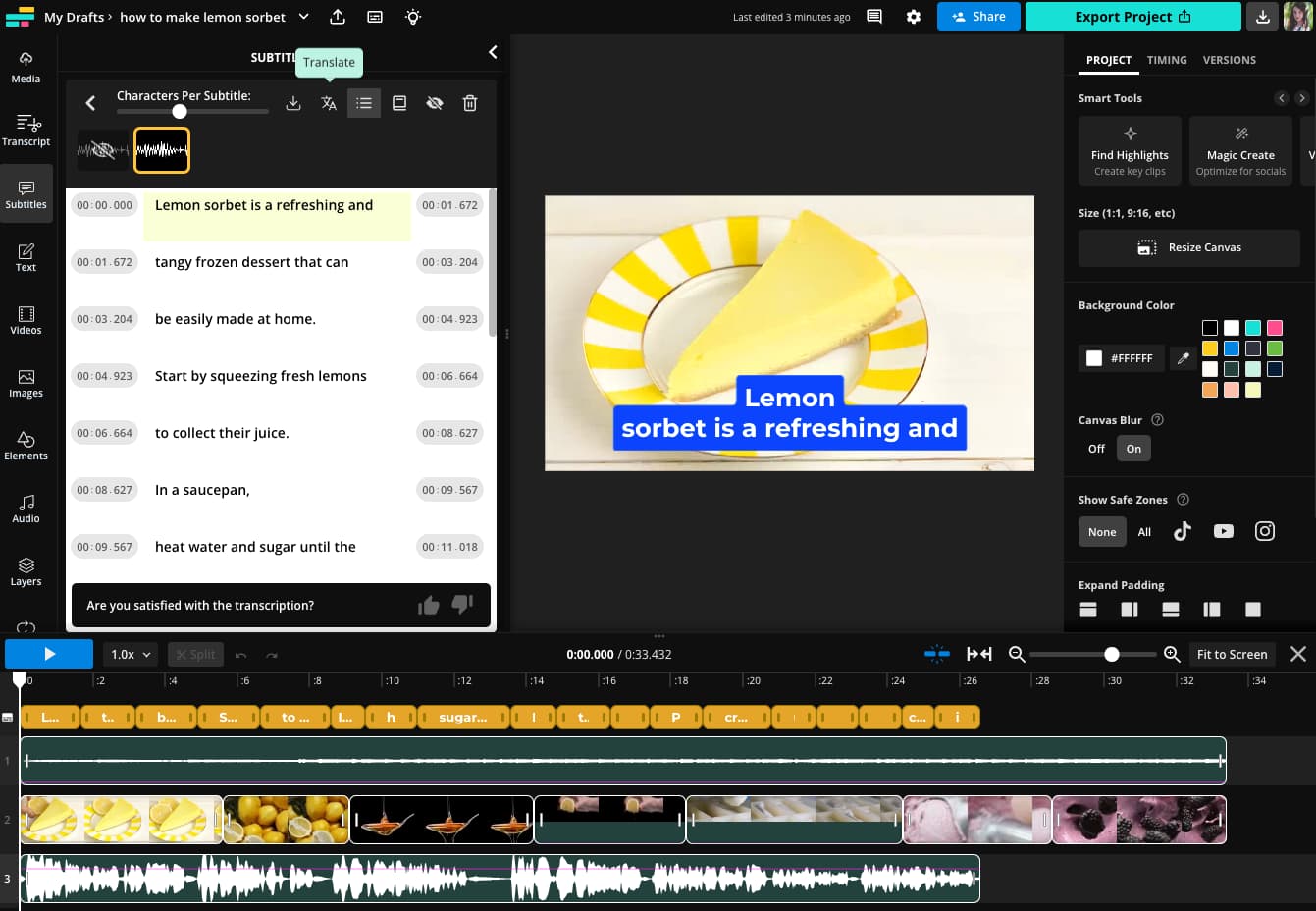
Wenn das erledigt ist, laden Sie die Untertitel als TXT-Datei herunter und kopieren Sie den Text in Ihre Zwischenablage.

Öffnen Sie das Text-to-Speech-Fenster erneut auf der Registerkarte „Audio“ und fügen Sie den kopierten Text in das Textfeld ein. Wählen Sie die gewünschte Sprache als „Sprache der Texteingabe“ und dann Ihren gespeicherten Sprachklon als Stimme aus.
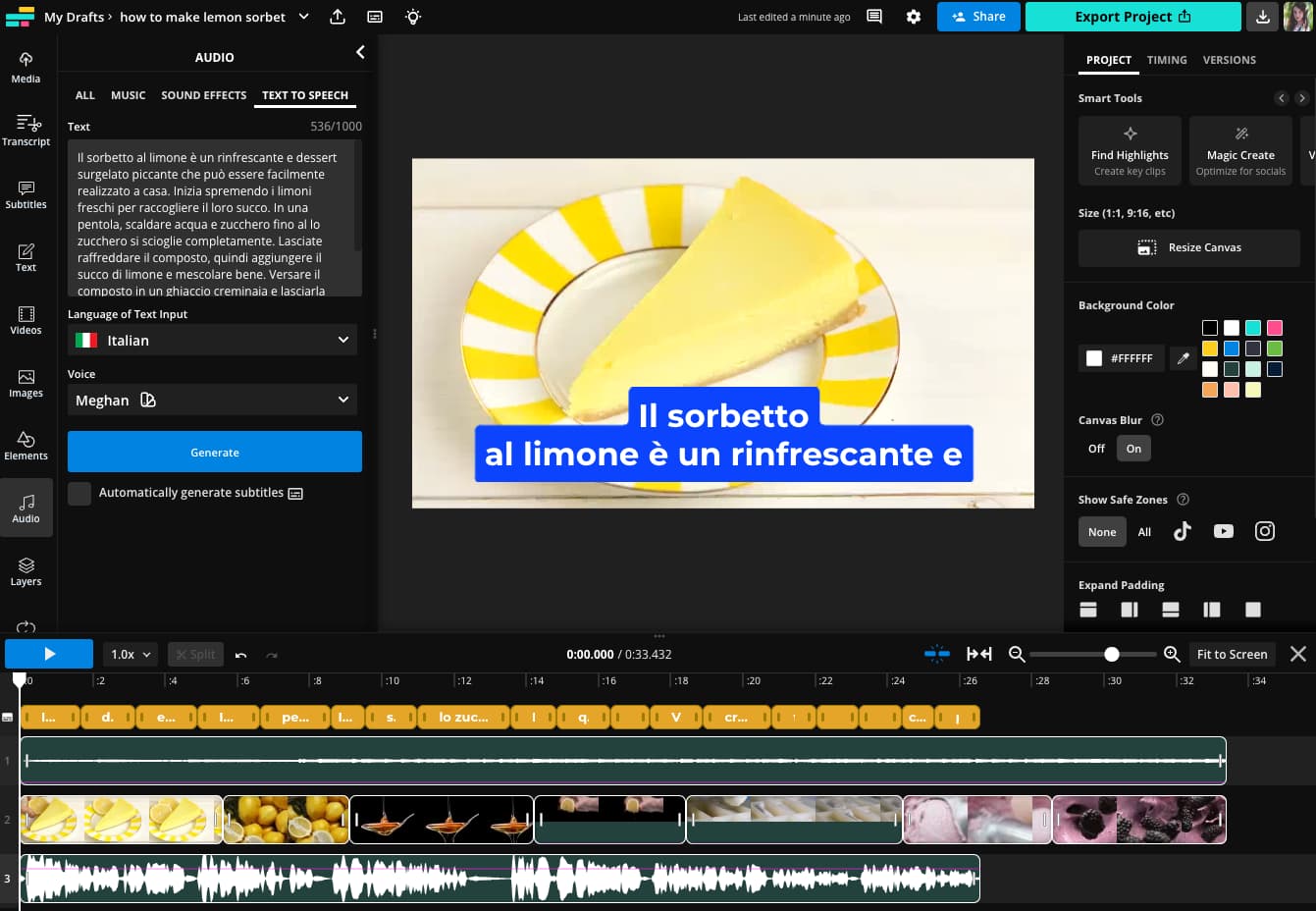
Löschen Sie abschließend die ursprüngliche Voice-Over-Ebene aus der Timeline, wodurch die doppelten Untertitel entfernt werden. Jetzt hört es sich so an, als ob Sie fließend Italienisch sprechen (oder eine andere unterstützte Sprache, in die Sie Ihr Video übersetzen möchten).
Häufig gestellte Fragen zum Klonen von Stimmen:
Ist das Klonen von KI-Stimmen legal?
Ja, unter den richtigen Umständen.
Sie können natürlich Ihre eigene Stimme und die Stimme einer anderen Person klonen, solange Sie über die entsprechenden Rechte, Einwilligungen, Berechtigungen und/oder Lizenzen verfügen. Es ist jedoch illegal, ohne deren ausdrückliche Zustimmung einen Stimmklon der Stimme einer Person zu erstellen.
Weitere rechtliche Schutzmaßnahmen werden derzeit vom US-Repräsentantenhaus erörtert, um Urheber und Verbraucher gleichermaßen vor Deep Fakes und Urheberrechtsverletzungen zu schützen. Der beste Weg, sich von juristischem Ärger fernzuhalten, besteht darin, nur Ihre Stimme zu kopieren wissen Sie haben die Berechtigung zum Klonen.
Ist es möglich, die Stimme einer Person nachzuahmen?
Ja, dank KI. Mit Tools wie dem Voice Cloner von Kapwing können Sie ein KI-gestütztes Sprachdoppel erstellen. Sie sollten nur Stimmen klonen, für deren Nutzung Sie eine ausdrückliche Erlaubnis oder ein gesetzliches Nutzungsrecht haben.
Wofür kann das Klonen von Stimmen verwendet werden?
Sie können das Klonen von Stimmen für viele der gleichen Zwecke verwenden wie normale Text-zu-Sprache-Stimmen: Erstellen Sie ansprechende Social-Media-Videos oder -Anzeigen, fügen Sie Schulungsvideos konsistente Voice-Overs hinzu, aktualisieren Sie alte Videos mit neuen Voice-Overs, anstatt sie neu aufzunehmen. Der Unterschied besteht darin, dass beim Stimmenklonen die Text-to-Speech-Stimme wie Ihre eigene klingt (oder die desjenigen, der Ihnen die Erlaubnis zum Klonen seiner Stimme gegeben hat).
Unabhängig von Ihrem Anwendungsfall ist es wichtig, über die erforderlichen Rechte und Berechtigungen zu verfügen, um rechtliche Probleme und andere Probleme zu vermeiden. Machen Sie dies zu einer Priorität oder verwenden Sie Ihre eigene Stimme, wenn Sie diese Tools einfach ausprobieren möchten.
Erstellen Sie Inhalte schneller mit dem Online-Video-Editor von Kapwing →
